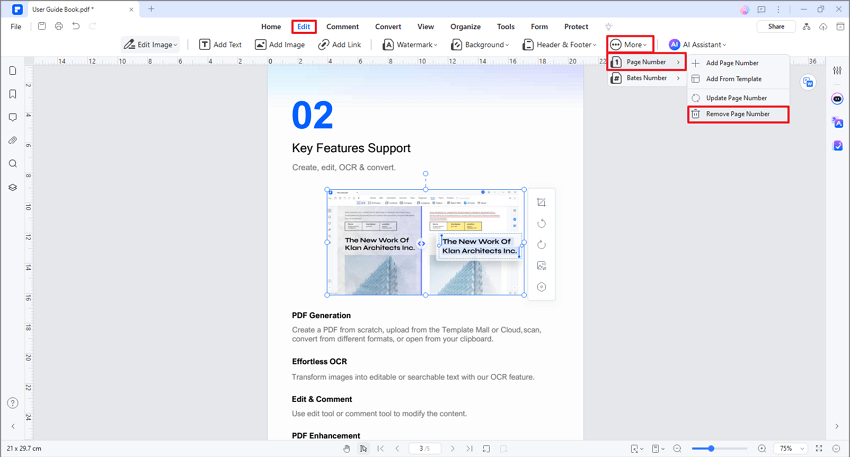Trabaja de manera más inteligente con la Guía del usuario de PDFelement
Guía del usuario de PDFelement 11
-
Cómo Empezar
-
Organizar archivos PDF
- Duplicar Páginas PDF
- Dividir un archivo PDF
- Reemplazar una página en un PDF
- Etiquetas de las páginas en PDF
- Recortar Páginas PDF
- Girar un PDF
- Eliminar páginas de un PDF
- ¿Cómo insertar páginas desde el escáner?
- Comprimir PDF
- Eliminar las páginas en blanco de un PDF
- Conteo de palabras y conteo de páginas en PDF
- Comparar PDFs
- Cambiar el tamaño de las páginas de un PDF
- Recortar PDF por lotes
- Establecer margen de página
- Extraer páginas de un PDF
- Insertar una página en un PDF
- Hacer el sello entre páginas
-
Editar archivos PDF
- ¿Cómo agregar una marca de tiempo a los archivos PDF?
- ¿Cómo agregar texto vertical?
- Importar como capas
- Añadir audios o vídeos a un PDF
- Editar texto PDF
- Verificación ortográfica en PDF
- Editar imágenes
- Editar hipervínculo
- Agregar marca de agua a PDF
- Cambiar el fondo en PDF
- Agrega encabezado o pie de página
- Numeración Bates
- Aplanar PDF
- Añadir números de página a PDF
- Agregar un código QR a un PDF
- Grabación de pantalla de PDF
-
Rellenar formulario PDF
- Cómo establecer la posición del campo de formulario
- Hacer un formulario rellenable manualmente
- Alineación de formularios PDF
- Extraer información de un PDF
- [Bonus] Cómo crear un formulario rellenable en Google Docs
- Lista de campos del formulario de comprobación
- ¿Cómo hacer anotaciones en Google Docs?
- Importar/Exportar datos
- Propiedades de formulario en PDF
- Reconocer carácteres en formularios PDF
- ¿Cómo añadir notas adhesivas a PDF? [Actualizado agto. de 2025]
- Reconocer una tabla en un PDF
- Rellenar formularios PDF
-
Anotar archivos PDF
-
Crear archivos PDF
-
Ver PDF
- Toma capturas de pantalla en un PDF
- ¿Cómo leer un PDF en orden inverso?
- ¿Cómo leer en modo nocturno?
- Vista con reglas y cuadrículas
- Búsquedas en Wikipedia
- Cómo leer un PDF en voz alta
- Cómo utilizar la función "Vista dividida"
- Leer archivos PDF
- Navegar PDF
- Ver varios archivos PDF
- Agregar marcadores a PDF
-
Convertir archivos PDF
-
Compartir archivos PDF
-
Abrir PDF
-
PDF OCR
-
Proteger y firmar PDF
- ¿Cómo aplicar la censura a varias páginas?
- ¿Cómo sincronizar firmas o sellos?
- Cómo poner la firma
- Cómo negarse a firmar
- Cómo descargar el documento firmado
- Enviar PDF para obtener firmas electrónicas
- Protege PDF con contraseña
- Redactar PDFs
- Firma por lote
- Crear contornos para texto
- Firmar PDF en Windows
-
Imprimir archivos PDF
-
Combinar archivos PDF
-
Herramientas de IA para PDF
- ¿Cómo traducir archivos PDF por lotes?
- ¿Cómo obtener una traducción lado a lado?
- ¿Cómo utilizar la edición inteligente de imágenes?
- Cómo utilizar la edición inteligente de imágenes
- Personalizar el Asistente de IA
- Cómo chatear con varios PDF
- Tarjetas de conocimiento
- Cómo generar imágenes con IA
- Corrector gramatical de PDF
- Traducir PDF
- Resumir varios PDF
- ChatGPT AI Asistente de lectura
- Detector de contenido IA
- Personalizar instrucciones IA
- Explicar contenido y código
- Convertir PDF a Markdown
- Corregir PDF
- Resumir PDF
- Reescribir PDF
- Cambiar modelos de IA
- Documento de Redacción Inteligente
- Resumir un PDF a un mapa mental
Vídeos tutoriales de PDFelement
Guía del usuario de
PDFelement 11
PDFelement 11
Guía del usuario de
PDFelement 10
PDFelement 10
Guía del usuario de
PDFelement 9
PDFelement 9
Guía del usuario de
PDFelement 8
PDFelement 8
Cómo añadir números de página a PDF
Aprende a navegar por tus documentos PDF añadiendo números de página con PDFelement.
1. Añadir número de página
- Abre la pestaña "Editar", luego haz clic en "Más", seguido de "Número de página" y selecciona "Añadir número de página".
ícono de añadir número de página
- En la ventana "Número de página", configura el estilo, la posición y el intervalo de páginas. A la derecha tendrás una vista previa del diseño en tiempo real.
- Incluso puedes guardar esta configuración como plantilla para utilizarla más adelante marcando la opción "Añadir a plantilla". Haz clic en "Aplicar" para continuar.
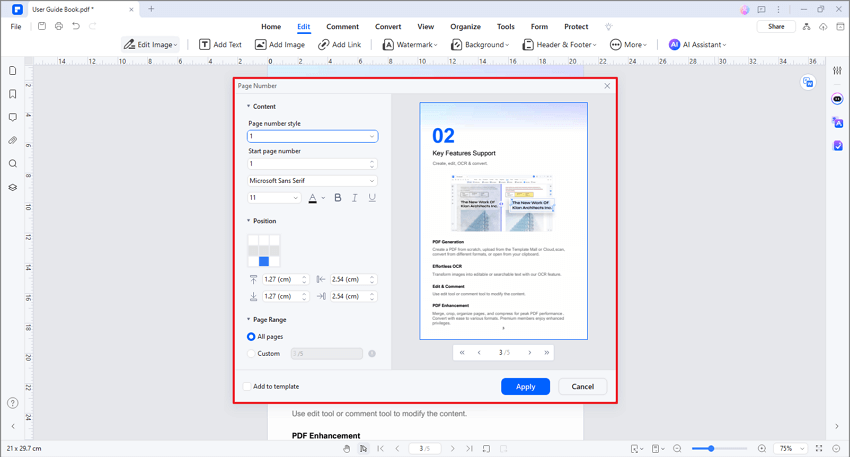
ventana para añadir número de página
2. Actualizar el número de página
- Para realizar modificaciones, solo tienes que hacer clic en "Actualizar número de página".
ícono de editar número de página
- En la sección "Número de página", ajusta tus preferencias. Luego ve a "Vista previa" para previsualizar los cambios.
- Cuando termines, haz clic en "Aplicar" para confirmar las actualizaciones.
Artículos relacionados
Artículos destacados
Obtén más artículos populares.
Adobe Reader vs Adobe Acrobat: ¿Cuál es la mejor opción?
Descubre si Adobe Reader o Adobe Acrobat se adaptan a tus necesidades. Comparativa detallada, precios y por qué Wondershare PDFelement es la mejor opción para PDFs.
Solucionado: ¿Los hipervínculos no funcionan en PDF? [2025]
¿Quieres saber por qué los hipervínculos no funcionan en PDF? En este artículo, te explica las razones y también ofrece las soluciones cuando los enlaces de PDF no funcionan.
Cómo Editar una Imagen en Word
Si desea saber cómo editar una imagen en Word, se recomienda leer este tutorial hasta el final.
Preguntas frecuentes
Infórmate de las preguntas más frecuentes.
¿Cómo Desinstalo PDFelement?
Esta guía te ayuda a saber cómo desinstalar PDFelement de forma segura.
¿Qué Hago Si Se Produce un Error en PDFelement al Editar un PDF?
Esta guía le ayuda a saber qué hacer cuando no puedes editar PDF.
¿Cómo editar mi perfil en la cuenta Wondershare ID?
editar mi perfil, cuenta Wondershare ID